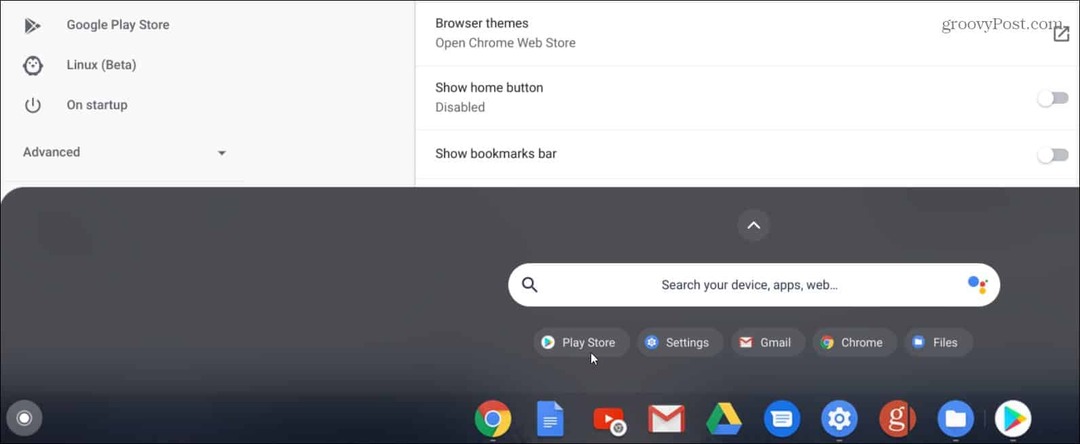Cum se utilizează caracteristica de sortare personalizată în Microsoft Excel
Productivitate Microsoft Excel / / September 14, 2021

Ultima actualizare la

Puteți sorta datele dvs. mai mult decât în ordine alfabetică. Verificați sortarea personalizată în Excel pentru a sorta după mai multe coloane sau folosind culori.
Microsoft Excel vă oferă instrumente utile pentru analiza și revizuirea datelor dvs. Poti folosiți filtre pentru a găsi date repede și formatarea condițională pentru ca datele specifice să apară. Un alt instrument util este caracteristica de sortare încorporată în Excel.
Puteți sorta datele alfabetic cu un simplu clic. Dar dacă doriți să sortați folosind o valoare, o culoare sau mai multe coloane, verificați sortarea personalizată.
Deschideți Sortarea personalizată în Excel
Instrumentul de sortare personalizat este disponibil în versiunea desktop a Excel-ului pe Windows și Mac. Și a fost adăugat la Excel pentru web la mijlocul anului 2021. Funcționează la fel, indiferent de versiunea pe care o folosiți. Deci, deschideți foaia de calcul în Excel și să începem.
- Selectați datele pe care doriți să le sortați.
- Du-te la Acasă fila și faceți clic pe Sortați și filtrați în secțiunea Editare a panglicii.
- Alege Sortare personalizată din lista derulantă.
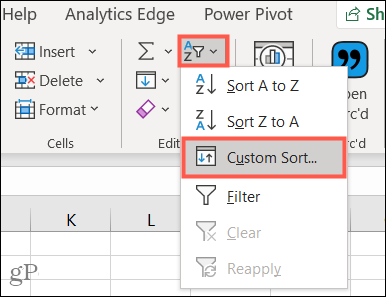
Aceasta afișează caseta Sortare în care configurați opțiunile pe care doriți să le utilizați.
Utilizați Sortarea personalizată în Excel
Vom începe cu o sortare personalizată simplă, folosind doar un nivel.
- Dacă intervalul dvs. de date are anteturi, bifați caseta din dreapta sus. Apoi, acestea afișează acele anteturi în opțiunile de sortare a coloanei.
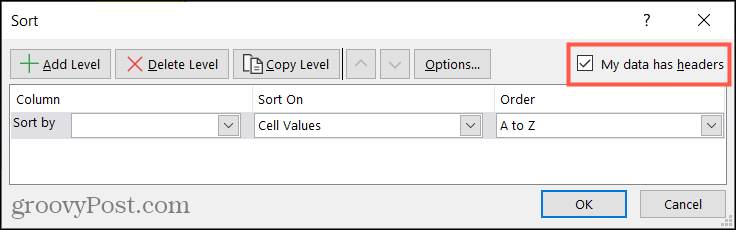
- Alegeți coloana pe care doriți Filtrează după. Rețineți că toate datele din selecția dvs. vor fi sortate, nu doar acea coloană.
- Selectați ceea ce doriți Sortează pe. Puteți alege dintre valorile celulei, culoarea celulei, culoarea fontului sau pictograma Formatare condiționată.
- Alegeți Ordin pentru genul acesta. Această listă derulantă se va regla în funcție de opțiunea Sortare pe selectată. De exemplu, dacă alegeți Valorile celulei, puteți alege de la A la Z, de la Z la A sau o listă personalizată. Dar dacă alegeți o culoare pentru celulă sau font, veți alege culoarea și le veți afișa în partea de sus sau de jos.
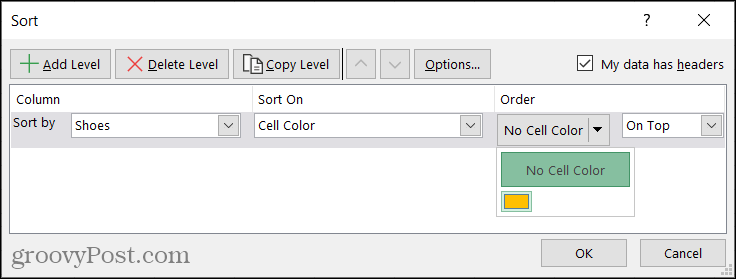
- Când terminați, faceți clic pe Bine pentru a aplica sortarea datelor dvs.
După cum puteți vedea aici, ne-am sortat coloana Pantofi după Culoare celulă și am decis să afișăm acele celule în partea de sus.
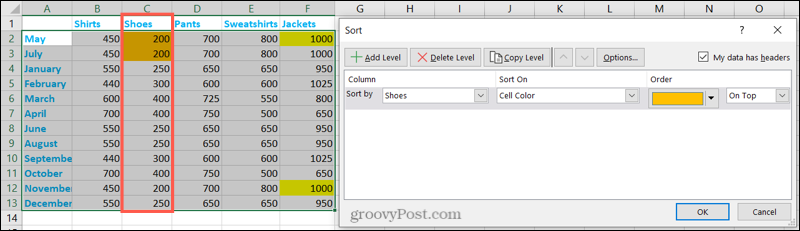
Utilizați opțiuni suplimentare de sortare personalizată
Veți observa opțiuni suplimentare pentru sortarea personalizată în partea de sus a ferestrei Sortare. Dacă doriți să efectuați o sortare detaliată, acestea sunt instrumentele pe care doriți să le utilizați.
Nivele multiple
Pentru a sorta folosind mai multe coloane, completați secțiunile Sortare după, Sortare activată și Ordine. Apoi apasa Adăugați un nivel în stânga sus. Acum puteți adăuga aceleași opțiuni pentru următoarea coloană după care doriți să sortați.
Când utilizați un sortare pe mai multe niveluri, Excel sortează datele în funcție de nivelurile configurate în fereastră. De exemplu, în configurarea noastră, Excel va sorta după pantofi și apoi jachete folosind o culoare de celulă pentru ambele.
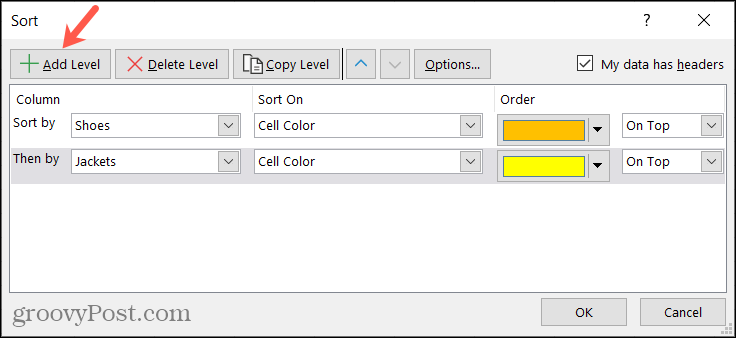
Dacă continuați să adăugați mai multe niveluri la sortare, poate doriți să modificați ordinea nivelurilor. Selectați un nivel și utilizați Mutați în sus și Mutați în jos săgeți pentru a aranja nivelurile de sortare.
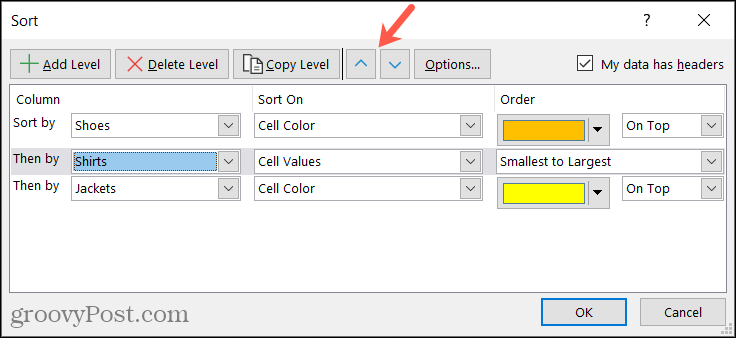
Pentru a elimina un nivel din sortarea personalizată, selectați-l și faceți clic Ștergeți nivelul.
O altă opțiune este să copiați un nivel existent și apoi să faceți o ușoară ajustare la acesta. Selectați nivelul și faceți clic Copiați nivelul. Aici ne-am copiat nivelul Jachetelor și apoi am decis să sortăm după valorile celulare.
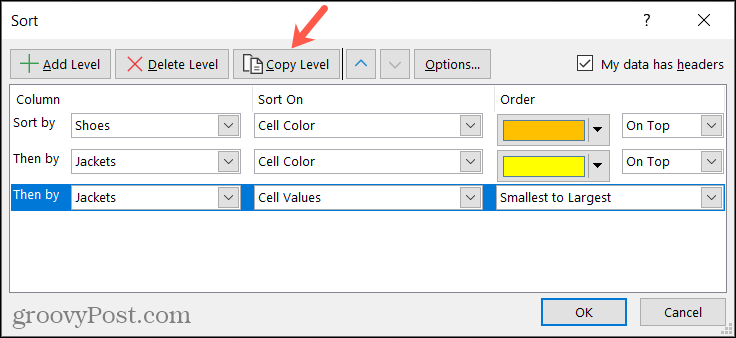
Mai multe opțiuni
Un alt mod de a utiliza sortarea personalizată este de a regla sensibilitatea la majuscule și orientarea. Apasă pe Opțiuni din bara de instrumente. Apoi puteți bifa caseta pentru Caz sensibil și alege între Sortați de sus în jos sau Sortați de la stânga la dreapta. Clic Bine pentru a aplica opțiunile sortării personalizate.
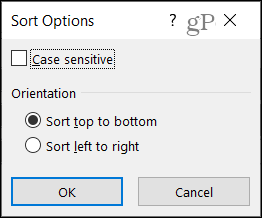
Sortați pentru a vă localiza datele în Excel
Sortând datele dvs., veți putea identifica mai ușor datele exacte pe care le căutați. Și poate doriți să oferiți această vizualizare sortată celor care vă examinează foaia de calcul.
Pentru mai multe, aruncați o privire la aceste sfaturi utile Microsoft Excel.
Cum se șterge memoria cache Google Chrome, cookie-urile și istoricul navigării
Chrome face o treabă excelentă de a stoca istoricul de navigare, memoria cache și cookie-urile pentru a optimiza performanțele browserului dvs. online. Așa este cum să ...
Potrivirea prețurilor în magazin: Cum să obțineți prețuri online în timp ce faceți cumpărături în magazin
Cumpărarea în magazin nu înseamnă că trebuie să plătiți prețuri mai mari. Datorită garanțiilor de potrivire a prețurilor, puteți obține reduceri online în timp ce faceți cumpărături în ...
Cum să faceți cadou un abonament Disney Plus cu un card cadou digital
Dacă v-ați bucurat de Disney Plus și doriți să îl împărtășiți cu alții, iată cum să cumpărați un abonament cadou Disney + pentru ...
Ghidul dvs. pentru partajarea documentelor în Documente, Foi de calcul și Prezentări Google
Puteți colabora cu ușurință cu aplicațiile web de la Google. Iată ghidul dvs. pentru partajarea în Documente, Foi de calcul și Prezentări Google cu permisiunile ...